- 如何在PPT中給音頻與視頻添加控制按鈕?這樣
- 如何像PS的創(chuàng)建蒙版之外PPT如何給文字與形
- PPT背景模板如何編輯圖片(PPT如何更改全
- PPT如何迅速制作猜圖游戲小技巧,學(xué)會(huì)了讓你
- PPT的實(shí)用小技巧,學(xué)會(huì)了瞬間讓你的PPT酷
- 盤點(diǎn)幾個(gè)PPT文檔打印時(shí)的經(jīng)常見問題及處理方
- 如何更改PPT幻燈片的背景顏色?
- PPT幻燈片如何自動(dòng)播放?
- PPT圖標(biāo)在什么地方里找(PPT圖標(biāo)變成白色
- iSlide是什么軟件(PPT插件iSlid
- 為什么iSlide安裝沒反應(yīng)_PPT里iSl
- 如何更改PPT幻燈片的背景?
推薦系統(tǒng)下載分類: 最新Windows10系統(tǒng)下載 最新Windows7系統(tǒng)下載 xp系統(tǒng)下載 電腦公司W(wǎng)indows7 64位裝機(jī)萬能版下載
PPT不會(huì)做?學(xué)會(huì)這些PPT技巧與26個(gè)快捷鍵讓你的PPT脫穎而出
發(fā)布時(shí)間:2025-03-23 文章來源:xp下載站 瀏覽:
| 辦公軟件是指可以進(jìn)行文字處理、表格制作、幻燈片制作、圖形圖像處理、簡單數(shù)據(jù)庫的處理等方面工作的軟件。目前辦公軟件朝著操作簡單化,功能細(xì)化等方向發(fā)展。辦公軟件的應(yīng)用范圍很廣,大到社會(huì)統(tǒng)計(jì),小到會(huì)議記錄,數(shù)字化的辦公,離不開辦公軟件的鼎力協(xié)助。另外,政府用的電子政務(wù),稅務(wù)用的稅務(wù)系統(tǒng),企業(yè)用的協(xié)同辦公軟件,這些都屬于辦公軟件。 PPT是大家在辦公中經(jīng)常會(huì)用到的,但是有的人做出來的PPT為什么是那么丑了?看看別人的PPT,在看看自己的會(huì)不會(huì)覺得著很low了,若你是那個(gè)不會(huì)做PPT的人,不用擔(dān)心,小編教你幾招,保證做的又快又好! 一、PPT技巧 1.快速設(shè)定主題色彩 自己總是選不好主題色彩,那么你可以用一個(gè)偷懶的方法,點(diǎn)擊PPT中的【設(shè)計(jì)】,然后看看哪個(gè)符合你的主題顏色就選擇哪個(gè)。 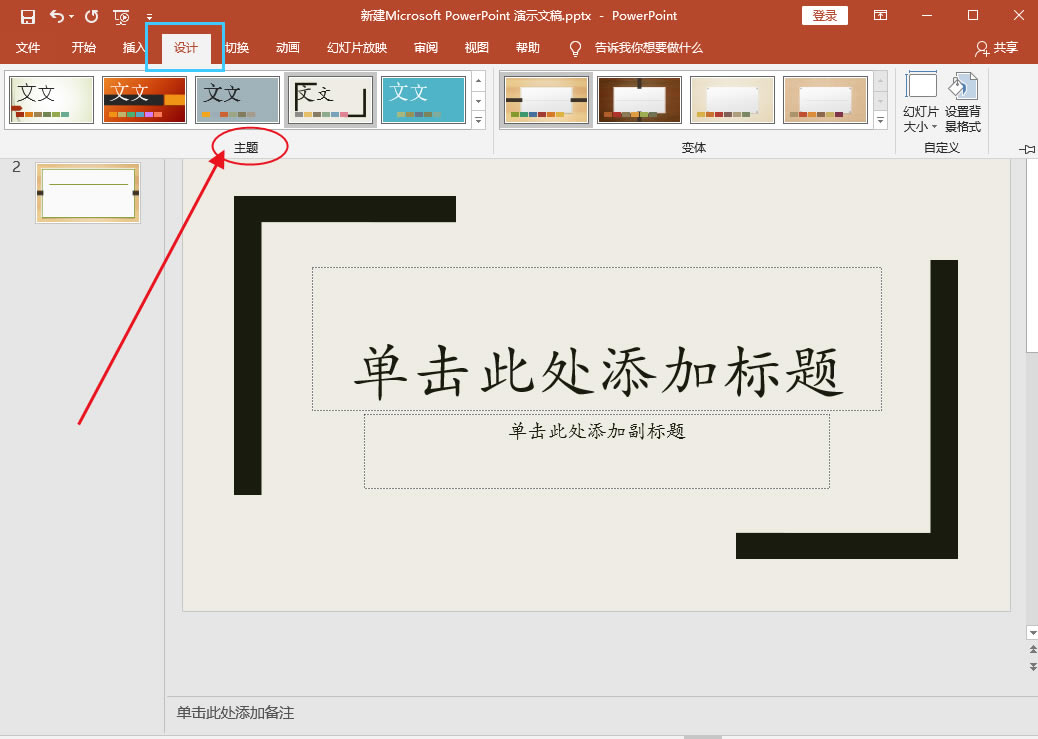 2.添加動(dòng)畫自定義路徑 學(xué)會(huì)了這個(gè)動(dòng)圖可以為你的PPT添加一些靈氣,讓你的PPT動(dòng)起來,方法很簡單,點(diǎn)擊【動(dòng)畫】-【動(dòng)畫窗格】-【添加動(dòng)畫】-【自定義路徑】,然后可以自己制作想要的路徑了,是不是感覺很高大上呀。 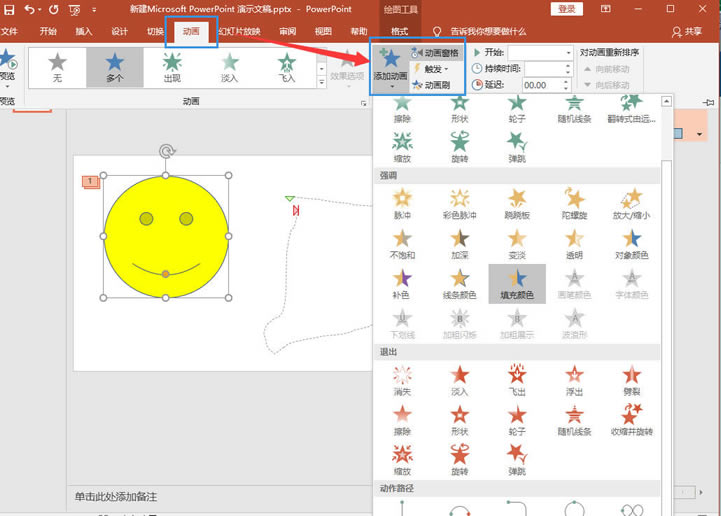 3.巧妙使用格式刷 為了保證PPT的風(fēng)格統(tǒng)一,大家首先想到的應(yīng)該是復(fù)制,然后在修改,但是這樣多麻煩,那萬一要插入圖形了,你有怎樣設(shè)置成一樣的了?用格式刷一鍵就可以解決了,首先先選中設(shè)置好的元素,點(diǎn)擊【格式刷】,在單擊需要填充的元素,一秒就可以看到你想要的效果啦! 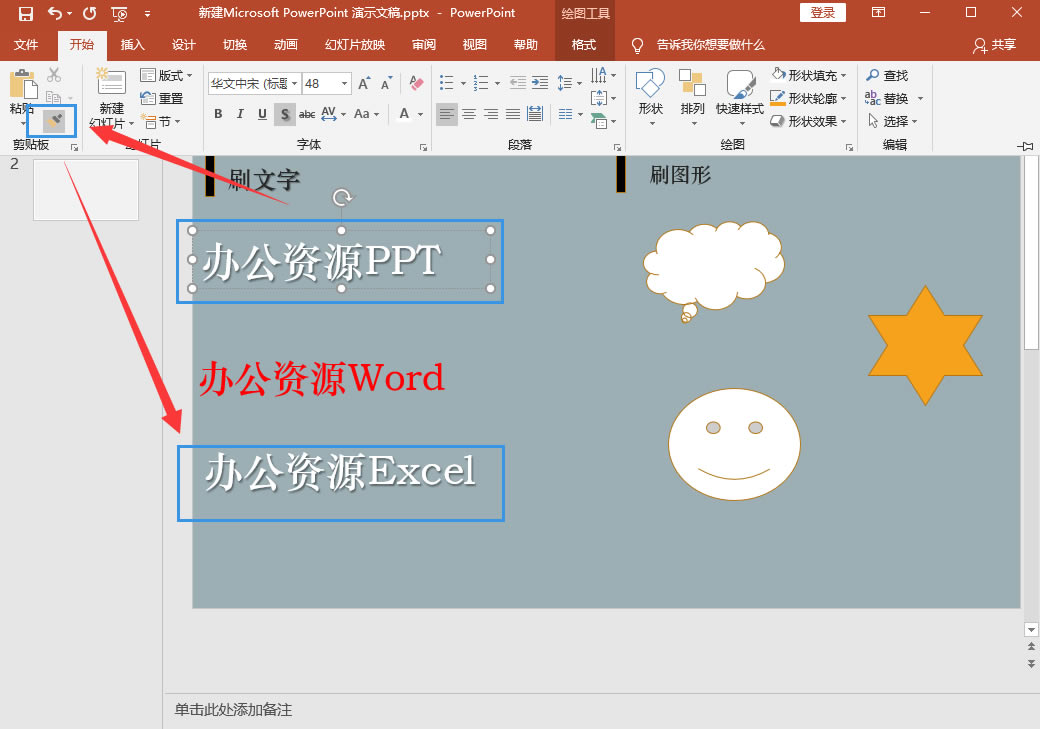 4.熟練套用PPT模板 PPT模板的使用還是比較重要的,針對(duì)不用的主題,所使用的PPT也是有所不同的,大家可以自己收藏幾個(gè)PPT種類多的模板網(wǎng)站,就比如【辦公資源】,這里不僅有PPT模板,還有Word、Excel模板以及各類教程,素材有很多,想要的大家可以自己前去下載。 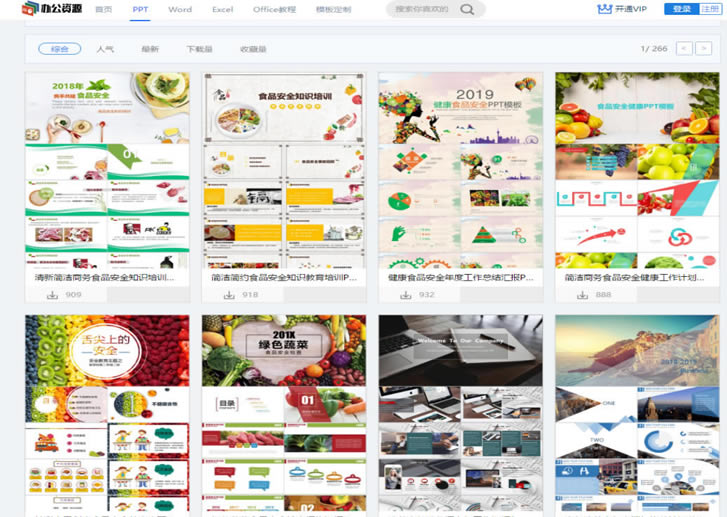 二、PPT快捷鍵 1.常用快捷鍵 Ctrl + A :選中當(dāng)前頁或文本框的全部內(nèi)容 Ctrl + C :復(fù)制 Ctrl + P :打開"打印"對(duì)話框 Ctrl + S :保存 Ctrl + V:粘貼 Ctrl + X :剪切 Ctrl + Z :撤銷最后一步操作 F5 :完整地進(jìn)行幻燈片放映 Shift + F5 :從當(dāng)前幻燈片開始放映 Shift + Ctrl + Home :在激活的文本框中,選中光標(biāo)之前的所有內(nèi)容 Shift + Ctrl + End :在激活的文本框中,選中光標(biāo)之后的所有內(nèi)容 S:暫停幻燈片放映。再按一次 S 鍵將繼續(xù)播放 Esc:退出幻燈片放映 2.編輯快捷鍵 Ctrl+T:小寫或大寫之間更改字符格式 Shift+F3:更改字母大小寫 Ctrl+B:應(yīng)用粗體格式 Ctrl+U:應(yīng)用下劃線 Ctrl+l:應(yīng)用斜體格式 Ctrl+等號(hào):自動(dòng)調(diào)整間距 Ctrl+空格鍵:刪除手動(dòng)字符格式,如下標(biāo)和上標(biāo) Ctrl+Shift+C:復(fù)制文本格式 Ctrl+Shift+V:粘貼文本格式 Ctrl+E:居中對(duì)齊段落 Ctrl+J:使段落兩端對(duì)齊 Ctrl+L:使段落左對(duì)齊 Ctrl+R:使段落右對(duì)齊 Office辦公軟件是辦公的第一選擇,這個(gè)地球人都知道。 |

